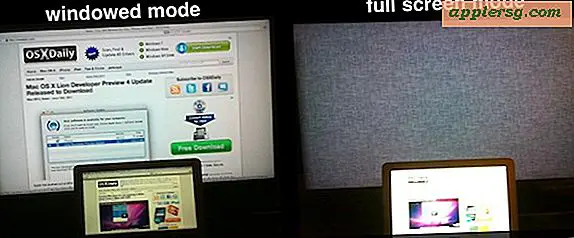Hvordan vise søkeloggen din
Hver gang du gjør et websøk på datamaskinen din, blir søket lagret på datamaskinen din. Uansett hvilken nettleser du bruker, er prosessen med å finne nettsøkhistorikken generelt den samme. For å få tilgang til datamaskinens søkehistorikk, bruk Registerredigering. I tillegg kan du enkelt administrere og overvåke websøkhistorikken din, inkludert nylige video-, bilde- eller nyhetssøk når du har en Google-konto som Gmail eller en Youtube-konto. For en forenklet metode for overvåking av hele søkeloggen din på et sentralisert sted, kan du laste ned gratis applikasjoner som tilbyr den tjenesten.
Googles søkelogg
Trinn 1
Start en nettleser og få tilgang til Google-kontosiden. (Se referanser.) Logg deg på Google-kontoen din ved hjelp av Gmail-e-postadressen din.
Steg 2
Klikk på \ "All History \" i venstre rute for å vise all den nylige søkeloggen din. Vis elementene \ "Søkt etter ... \". Hvert element viser det nøyaktige ordet du skrev inn og websidene du klikket på som et resultat.
Klikk på lenken \ "Video \" på venstre panel. Alle de siste videosøkene dine vises i høyre rute. Klikk på en av de venstre rutekategoriene for å vise bestemte søkeelementer, for eksempel bilder, nyheter, blogger, kart og mer.
Vis søkeverktøylinjehistorikken
Trinn 1
Start nettleseren som Google eller Yahoo søkeverktøylinjen er installert på.
Steg 2
Klikk på verktøylinjens nedoverpil ved siden av søketekstfeltet.
Trinn 3
Se de siste ordene eller uttrykkene du søkte etter i rullegardinmenyalternativene. Avhengig av verktøylinjen du bruker, kan opptil 50 nylige søk vises i rullegardinmenyalternativene.
Vis søkeloggen for Google-verktøylinjen i Windows XP. Gå til mappen \ "Dokumenter og innstillinger \" og følg denne katalogen slik den gjelder for systemet ditt: Dokumenter og innstillinger \ [brukernavnet ditt] \ Application Data \ Google \ Local Search History. Åpne Google-filen i \ "Lokal søkelogg \" -mappen med Windows Notisblokk-applikasjon for å vise den nylige søkeloggen.
Vis systemets søkelogg
Trinn 1
Klikk på \ "Start \" -menyen, klikk på \ "Kjør, \" skriv \ "regedit \" i kommandolinjen og trykk \ "OK \" for å bekrefte. Registerredigering åpnes.
For brukere av Windows Vista og 7 klikker du på Start Orb-knappen, skriver \ "regedit \" i tekstfeltet \ "Start søk \" og trykker \ "Enter. \"
Steg 2
Utvid \ "HKEY_LOCAL_USERS \" bikupen og fortsett med å utvide følgende undernøkler eller mapper: \ "Programvare \"> \ "Microsoft \"> \ "Søkeassistent \"> \ "ACMru. \"
Klikk på \ "5603 \" og \ "5604 \" -mappen og se innholdet i høyre rute. Se under \ "Data \" -kolonnen for å se filene eller de søkte elementene som tilsvarer systemets søkehistorikk.
Vis nettleserloggen din
Trinn 1
Start Internet Explorer, klikk på \ "View \" -menyen, hold musen over \ "Explorer Bar \" og velg \ "History \" fra rullegardinmenyen. Historikk-ruten vises på venstre side. Klikk på rullegardinmenyen \ "Vis \" for å sortere søkeloggen etter dato, sted eller annet. En liste over søkene vises.
Steg 2
Start Firefox, klikk på \ "History \" -menyen, og velg \ "Show All History \" fra rullegardinmenyen. Utvid kategorien \ "Historie \" i venstre rute. Se søkeloggen din for bestemte tidsperioder, inkludert \ "Siste 7 dager, \" \ "I går, \" \ "I dag, \" \ "Denne måneden \" eller andre.
Start Safari og klikk på \ "Historikk \" -menyen. Velg \ "Vis all historikk \" fra rullegardinmenyen. Vinduet \ "Historie \" åpnes. Klikk på kategorien \ "Historikk \" under kolonnen \ "Samlinger \" i venstre rute. Vis søkeloggen i høyre rute.